時間:2017-04-14 來源:互聯網 瀏覽量:
window自啟動執行的任務計劃是日常工作中很常見的設置,下麵小編就跟大家說說win7任務計劃怎麼用,有需要的用戶可以看看。
win7任務計劃設置方法:
1、開始菜單---控製麵板---管理工具。
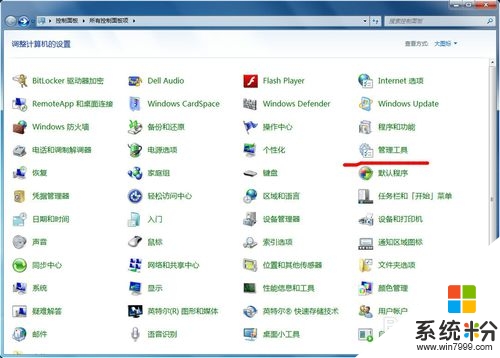
2、管理工具---任務計劃程序
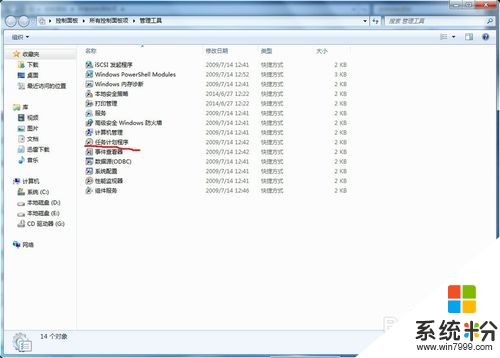
3、在任務計劃程序窗口,點擊操作---創建基本任務
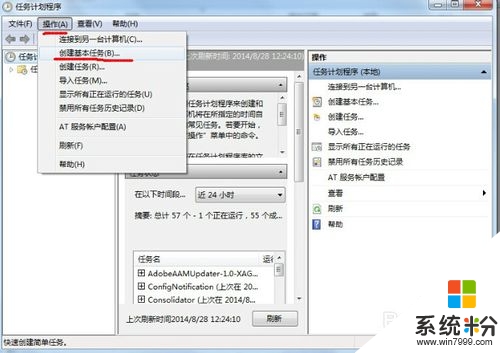
4、打開創建基本任務向導,輸入任務名稱,點擊下一步。
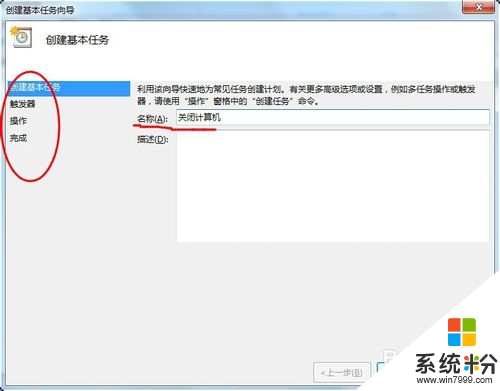
5、在任務觸發器根據實際情況設置該任務何時開始,點擊下一步。
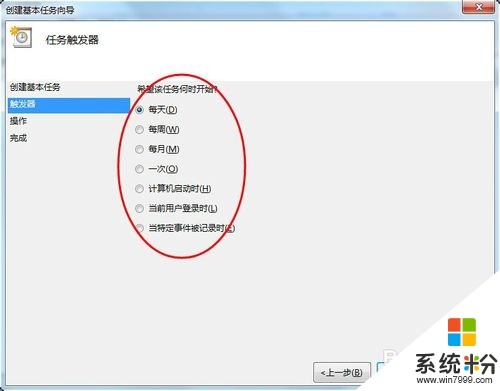
6、在每日界麵,根據實際需求設置該任務開始時間,每隔幾天發生一次,設置完成點擊下一步。
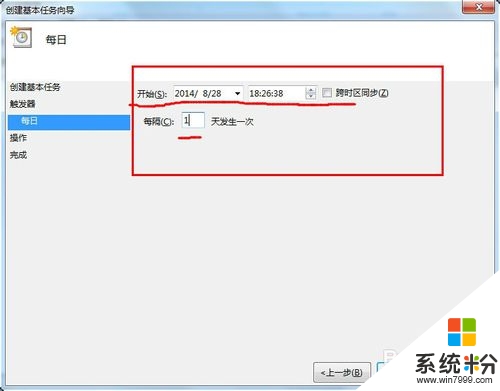
7、在操作界麵選擇該任務執行什麼操作。點擊下一步。
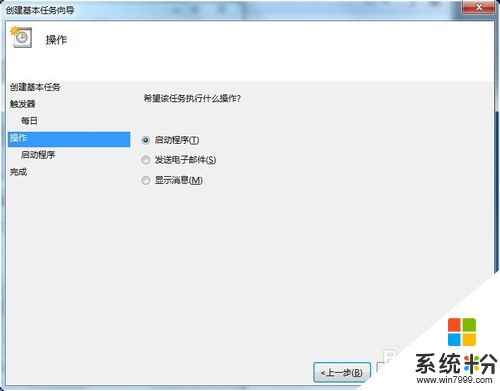
8、在啟動程序(已啟動程序舉例)界麵點擊瀏覽,選擇關閉計算機的腳本程序(提前準備好此腳本,可以在網絡中搜索該腳本)點擊打開,下一步·。
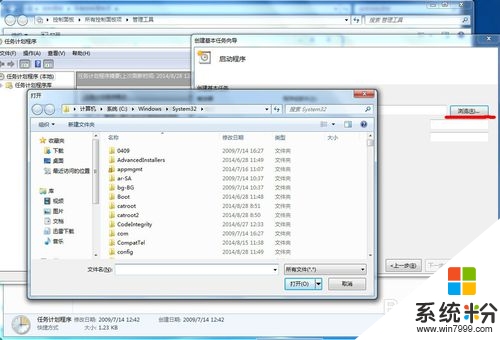
9、在摘要界麵檢查設置結果,如果沒有問題點擊完成即可。如圖標注所示。
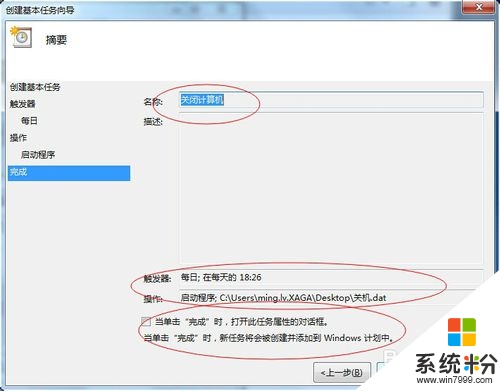
【win7任務計劃怎麼用】大家清楚了嗎?還有其他的需要進一步了解的話,或者是想知道其他操作係統下載後安裝的方法的話,都可以上係統粉查看。